[開箱]無線化的數位電視 iDTV WiFi
繼小弟前陣子在PChome上購買了一台oeo design的Photo Key之後,
開始注意oeo-design的其他產品,發現了兩個小弟相當有興趣的產品,
一個是AIR BEATS HD另一個則是iDTV WiFi,
因而又在PChome上趁著活動特價實,將這兩個商品購入來玩玩。
而今天先針對iDTV WiFi來做一篇開箱介紹嚕!
這產品其實就是手機平板專用數位電視接收器。
說真的,不過就是數位電視接收器,有啥特別?
一開始小弟就是這樣想,不過iDTV “WiFi”,
有著WiFi字樣,表示它是無線規格的接收器,
不用再像之前的接收器一樣,要在手機或平板上插屁屁^^
對於什麼都想無線化的小弟來說,真是一個好產品!
接著就來看看這內容物的一些實照
首先包裝依舊跟Photo key有著一樣的包裝設計, 鮮明的設計風格,
側面的設計,依舊是針對產品支援的Devices作說明跟介紹,最下方也有產品所對應的App。
而另側則是針對產品特色及包裝內容物做名行及文字的說明。
首先在內容物部分,分別有iDTV WiFi主機/伸縮天線/固定式外接天線/天線轉接頭/說明書
今天的主角iDTV WiFi,相當的小,放在手上的實際比例給各位看看
外觀全部以塑膠製作,但因為高亮度的外觀加上表面的金屬髮絲設計, 讓整體感覺充滿科技又帶有時尚。
金屬髮絲的表面,整體質感往上加分
產品底部有著原廠標簽貼紙,產品序號以及各種認證標示
介紹完產品的外觀,接著就來使用看看, 使用前先來在手機上安裝專用App, 因為小弟是Apple控,所以週邊手機平板跟桌機筆電全部都是Apple, 所以能用iPhone來做示範了! 首先登入App store搜尋iDTV WiFi, 軟體為Free,所以直接下載安裝。
安裝完成後,就會在桌面出現iDTV WiFi的軟體
不過,在開啟軟體之前,要先到設定->WiFi中進行配對, 配對方視為開啟wifi,下方會出現“iDTV_WIFI_XXXXXX”的設備名稱(SSID)
按下設備名稱後會出現密碼要求,此時輸入“i8888”按下完成,
即可完成wifi的配對作業
配對完成後,就可以開啟App進行使用嚕! 讓我繼續看下去~~~~~ 開啟App之後,
看到歡迎畫面, 按下右上角的NEXT進行下一步。
手機開始與配對的iDTV進行連線,
首次使用iDTV WiFi時,會出現要求設定使用國家的畫面,
可選擇的國家真多,表示這台iDTV WiFi不是只能在台灣用了,
下次出國也可以帶出去試試看了!^^
廢話不多說了,趕緊設定好!!! 選擇Taiwan,按下下方的Scan按鍵。
按下Scan之後就進入到掃描的狀態, 下方也可以看到所掃描到的頻道!
完成掃描後,下方會出現訊息,告訴你有搜尋到幾個可使用頻道.
這時候請直接按下Done結束掃描。
接著系統會進到主畫面,
Live TV→收看即時數位頻道
Recordings→綠影存檔的影片
Settings→系統設定
我們先來看看Settings裡有哪些比較會常用到設定項目
首先Sort Channels 主要就是可以自行排列所搜尋到的電台順序。 調整方式就是按住頻道名稱後方的“三”圖樣,上下拖拉就可以移動。
接著是Sleep Timer (休眠時間)設定,分別有5 / 10 / 20 / Never 四種時間設定。
Info則顯示您手上的iDTV WiFi的設備資訊, 如果要回覆原廠設定也是在這裡執行喔!
回主選單,按下Live TV看電視去了!!
點選Live TV進入到頻道主選單。 一樣除了頻道名稱以外,
還會顯示目前播放的節目名稱及下部節目的資訊。
點選要看的頻道後,進入到電視播放的畫面
上方顯示的頻道名稱可以按左右變換上一個或下一個頻道,
不過這功能也可以直接在畫面上利用手指左滑~~右滑~~來變換頻到喔!
而右邊喇叭圖形應該不用多做介紹,就是音量調整,
而齒輪就是設定部分,可以設定畫面顯示方式,分別有16:9 & 4:3兩種模式。
畫面中間的功能鍵畫面,主要在播放錄影的影片時使用的,
不過,當你在Live石,只要按下左邊的紅色原點,即可以進行節目錄影。
錄影時,紅點會亮起閃爍,表示正在進行錄影作業!
那我們錄影的影片放在哪裡呢?
告訴各位,絕對不是放在手機的相簿裡噢@@
就在主選單中的Recordings裡。
進入後,就會看到你所錄製的影片明細,
除了會有影片的縮圖,也會有節目名稱及簡介,
不會因為過多影片而找不到自己要看的!
相當清楚的菜單選項!Good
點選影片後會進入影片的功能選項,
按下播放,就能播放綠下的影片,方便的功能!
以上為App的一些功能及設定方式介紹, 接下來就是一些週邊附件的使用。
首先介紹更換天線的方式,
將伸縮天線握住拉出。
將原廠所附的轉接頭按原本位置插入。
轉接頭一定要壓到底,會有一聲“喀”才是有到定位喔!
然後接上外接天線的接頭到轉接頭上。
小弟將iDTV放在固定的地方,這樣也不用移來移去!
而外接天線則放到窗邊,不過只是先隨便方一下拍照, 之後還是會找個好地方來放置!
這樣以後就可以在家裡到處都可以用手機看電視了!
不過!因為強調是便利性,
所以iDTV WiFi是內建電池的設計, 電池容量約為550mhA,
這樣電池的大小,可以連續播放3小時,
但是這會因為所在地的訊號強弱而有所不同,
不過在外面應該不會連續看電視看個三小時以上吧@@
在家裡則可以接著USB直接供電。
正如剛剛所說,如果在外面沒電了怎麼辦?
小弟來示範一下!
將Micro USB接到iDVT前方的USB口。
接上去後,iDTV上方會亮一個紅燈,表示正在進行充電, 充飽之後的燈會變成綠色。
這樣在外面也能邊充電邊看電視~~~~開心
今天也把它放到車上,這樣也可以讓車上瞬間提升等級喔!
以上終於完成了這個iDTV WiFi的開箱介紹!
總評來看,確實是一個相當方便的產品。
收訊部分也表現很好,高速行駛下安裝外接天線,還是能有不錯的收訊效果!
錄影功能也讓小弟不會再錯過許多喜愛的節目或是電影了^^
下台一鞠躬~~~~~~

![[開箱]無線化的數位電視 iDTV WiFi](https://www.iarticlesnet.com/pub/img/article/5494/1403811591773_l.jpg)
![[開箱]無線化的數位電視 iDTV WiFi](https://www.iarticlesnet.com/pub/img/article/5494/1403811592370_l.jpg)
![[開箱]無線化的數位電視 iDTV WiFi](https://www.iarticlesnet.com/pub/img/article/5494/1403811592747_l.jpg)
![[開箱]無線化的數位電視 iDTV WiFi](https://www.iarticlesnet.com/pub/img/article/5494/1403811593117_l.jpg)
![[開箱]無線化的數位電視 iDTV WiFi](https://www.iarticlesnet.com/pub/img/article/5494/1403811593541_l.jpg)
![[開箱]無線化的數位電視 iDTV WiFi](https://www.iarticlesnet.com/pub/img/article/5494/1403811593956_l.jpg)
![[開箱]無線化的數位電視 iDTV WiFi](https://www.iarticlesnet.com/pub/img/article/5494/1403811594328_l.jpg)
![[開箱]無線化的數位電視 iDTV WiFi](https://www.iarticlesnet.com/pub/img/article/5494/1403811594933_l.jpg)
![[開箱]無線化的數位電視 iDTV WiFi](https://www.iarticlesnet.com/pub/img/article/5494/1403811595251_l.jpg)
![[開箱]無線化的數位電視 iDTV WiFi](https://www.iarticlesnet.com/pub/img/article/5494/1403811595595_l.jpg)
![[開箱]無線化的數位電視 iDTV WiFi](https://www.iarticlesnet.com/pub/img/article/5494/1403811595978_l.jpg)
![[開箱]無線化的數位電視 iDTV WiFi](https://www.iarticlesnet.com/pub/img/article/5494/1403811596325_l.jpg)
![[開箱]無線化的數位電視 iDTV WiFi](https://www.iarticlesnet.com/pub/img/article/5494/1403811596642_l.jpg)
![[開箱]無線化的數位電視 iDTV WiFi](https://www.iarticlesnet.com/pub/img/article/5494/1403811597211_l.jpg)
![[開箱]無線化的數位電視 iDTV WiFi](https://www.iarticlesnet.com/pub/img/article/5494/1403811597541_l.jpg)
![[開箱]無線化的數位電視 iDTV WiFi](https://www.iarticlesnet.com/pub/img/article/5494/1403811598371_l.jpg)
![[開箱]無線化的數位電視 iDTV WiFi](https://www.iarticlesnet.com/pub/img/article/5494/1403811598670_l.jpg)
![[開箱]無線化的數位電視 iDTV WiFi](https://www.iarticlesnet.com/pub/img/article/5494/1403811599281_l.jpg)
![[開箱]無線化的數位電視 iDTV WiFi](https://www.iarticlesnet.com/pub/img/article/5494/1403811599751_l.jpg)
![[開箱]無線化的數位電視 iDTV WiFi](https://www.iarticlesnet.com/pub/img/article/5494/1403811600913_l.jpg)
![[開箱]無線化的數位電視 iDTV WiFi](https://www.iarticlesnet.com/pub/img/article/5494/1403811600630_l.jpg)
![[開箱]無線化的數位電視 iDTV WiFi](https://www.iarticlesnet.com/pub/img/article/5494/1403811601592_l.jpg)
![[開箱]無線化的數位電視 iDTV WiFi](https://www.iarticlesnet.com/pub/img/article/5494/1403811602516_l.jpg)
![[開箱]無線化的數位電視 iDTV WiFi](https://www.iarticlesnet.com/pub/img/article/5494/1403811603463_l.jpg)
![[開箱]無線化的數位電視 iDTV WiFi](https://www.iarticlesnet.com/pub/img/article/5494/1403811604761_l.png)
![[開箱]無線化的數位電視 iDTV WiFi](https://www.iarticlesnet.com/pub/img/article/5494/1403811605121_l.jpg)
![[開箱]無線化的數位電視 iDTV WiFi](https://www.iarticlesnet.com/pub/img/article/5494/1403811606591_l.jpg)
![[開箱]無線化的數位電視 iDTV WiFi](https://www.iarticlesnet.com/pub/img/article/5494/1403811607391_l.png)
![[開箱]無線化的數位電視 iDTV WiFi](https://www.iarticlesnet.com/pub/img/article/5494/1403811607971_l.png)
![[開箱]無線化的數位電視 iDTV WiFi](https://www.iarticlesnet.com/pub/img/article/5494/1403811609661_l.png)
![[開箱]無線化的數位電視 iDTV WiFi](https://www.iarticlesnet.com/pub/img/article/5494/1403811610761_l.png)
![[開箱]無線化的數位電視 iDTV WiFi](https://www.iarticlesnet.com/pub/img/article/5494/1403811611471_l.jpg)
![[開箱]無線化的數位電視 iDTV WiFi](https://www.iarticlesnet.com/pub/img/article/5494/1403811612435_l.png)
![[開箱]無線化的數位電視 iDTV WiFi](https://www.iarticlesnet.com/pub/img/article/5494/1403811612886_l.png)
![[開箱]無線化的數位電視 iDTV WiFi](https://www.iarticlesnet.com/pub/img/article/5494/1403811613281_l.jpg)
![[開箱]無線化的數位電視 iDTV WiFi](https://www.iarticlesnet.com/pub/img/article/5494/1403811614551_l.jpg)
![[開箱]無線化的數位電視 iDTV WiFi](https://www.iarticlesnet.com/pub/img/article/5494/1403811615551_l.jpg)
![[開箱]無線化的數位電視 iDTV WiFi](https://www.iarticlesnet.com/pub/img/article/5494/1403811616450_l.jpg)
![[開箱]無線化的數位電視 iDTV WiFi](https://www.iarticlesnet.com/pub/img/article/5494/1403811619134_l.jpg)
![[開箱]無線化的數位電視 iDTV WiFi](https://www.iarticlesnet.com/pub/img/article/5494/1403811620441_l.jpg)
![[開箱]無線化的數位電視 iDTV WiFi](https://www.iarticlesnet.com/pub/img/article/5494/1403811621671_l.jpg)
![[開箱]無線化的數位電視 iDTV WiFi](https://www.iarticlesnet.com/pub/img/article/5494/1403811623432_l.jpg)
![[開箱]無線化的數位電視 iDTV WiFi](https://www.iarticlesnet.com/pub/img/article/5494/1403811625391_l.jpg)
![[開箱]無線化的數位電視 iDTV WiFi](https://www.iarticlesnet.com/pub/img/article/5494/1403811627371_l.jpg)
![[開箱]無線化的數位電視 iDTV WiFi](https://www.iarticlesnet.com/pub/img/article/5494/1403811628556_l.jpg)
![[開箱]無線化的數位電視 iDTV WiFi](https://www.iarticlesnet.com/pub/img/article/5494/1403811628996_l.jpg)
![[開箱]無線化的數位電視 iDTV WiFi](https://www.iarticlesnet.com/pub/img/article/5494/1403811629372_l.jpg)
![[開箱]無線化的數位電視 iDTV WiFi](https://www.iarticlesnet.com/pub/img/article/5494/1403811630226_l.jpg)
![[開箱]無線化的數位電視 iDTV WiFi](https://www.iarticlesnet.com/pub/img/article/5494/1403811630430_l.jpg)
![[開箱]無線化的數位電視 iDTV WiFi](https://www.iarticlesnet.com/pub/img/article/5494/1403811630982_l.jpg)

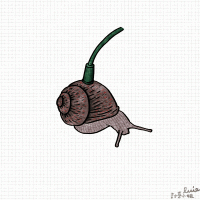
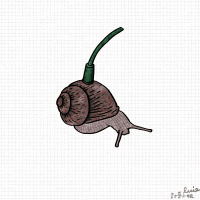
![[網路設定]如何設定看不到SSID的無線網路連線](https://www.iarticlesnet.com/pub/img/article/24371/1403936567317_s.jpg)

























